विंडोज पर जिप फाइल को पासवर्ड से सुरक्षित रखने के 3 आसान तरीके
अनेक वस्तुओं का संग्रह / / April 11, 2023
क्या आप कभी भी अपनी संवेदनशील फाइलों और दस्तावेजों को सुरक्षित रखना चाहते हैं? इसे प्राप्त करने का एक तरीका है अपनी जिप फाइलों को सेव करने से पहले या उन्हें पासवर्ड से सुरक्षित करना उन्हें किसी के साथ साझा करना. इस लेख में, हम आपको विंडोज 11 और 10 पर जिप फाइल को पासवर्ड से सुरक्षित करने के तरीके के बारे में बताएंगे।

किसी ZIP फ़ाइल को पासवर्ड से सुरक्षित करना आपकी फ़ाइलों को उन लोगों से सुरक्षित और छिपाए रखने का एक शानदार तरीका है, जिनकी आपके कंप्यूटर तक पहुंच हो सकती है। नहीं तो कोई भी आसानी से कर सकता है विंडोज़ पर फ़ाइलों को अनजिप करें. उस ने कहा, आइए लेख से शुरू करें।
विधि 1: विंडोज एनक्रिप्टिंग फाइल सिस्टम (EFS) का उपयोग करके जिप फाइल को कैसे लॉक करें
विंडोज मूल रूप से एक एन्क्रिप्शन सुविधा प्रदान करता है जो आपके विंडोज पीसी पर जिप फाइलों सहित आपकी फाइलों और फ़ोल्डरों को सुरक्षित रखने में मदद करता है। हालाँकि, आपके पास होना चाहिए विंडोज प्रो, शिक्षा, या काम करने की विधि के लिए एंटरप्राइज़ संस्करण। इसके साथ ही कहा, नीचे दिए गए चरणों का पालन करें।
स्टेप 1: उस फ़ाइल या फ़ोल्डर पर जाएं जिसे आप ज़िप सुरक्षित करना चाहते हैं, उस पर राइट-क्लिक करें, और संदर्भ मेनू में 'अधिक विकल्प दिखाएं' चुनें।

चरण दो: मेनू से, इसे भेजें चुनें और 'कंप्रेस्ड (ज़िप्ड) फ़ोल्डर' विकल्प पर क्लिक करें।
यह आपके मूल फ़ोल्डर के सटीक स्थान पर एक ज़िप फ़ोल्डर बनाएगा।

चरण 3: अब, उस ज़िप फ़ोल्डर पर राइट-क्लिक करें जिसे आप सुरक्षित करना चाहते हैं, और संदर्भ मेनू से, गुण चुनें।

चरण 4: गुण विंडो में, उन्नत पर जाएँ।
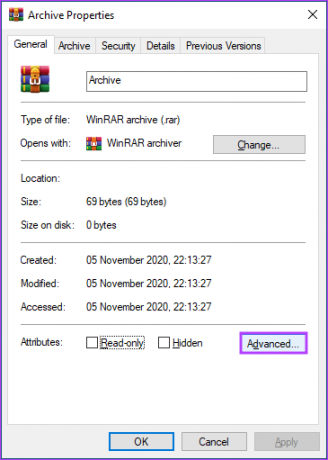
चरण 5: उन्नत विशेषताएँ विंडो के अंतर्गत, 'डेटा सुरक्षित करने के लिए सामग्री एन्क्रिप्ट करें' की जाँच करें और ठीक क्लिक करें।
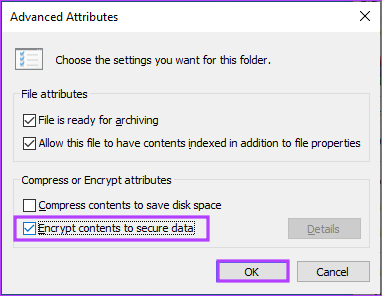
चरण 6: एन्क्रिप्शन चेतावनी विंडो में, 'फ़ाइल और उसके मूल फ़ोल्डर को एन्क्रिप्ट करें (अनुशंसित)' या 'केवल फ़ाइल को एन्क्रिप्ट करें' चुनें और ओके पर क्लिक करें।
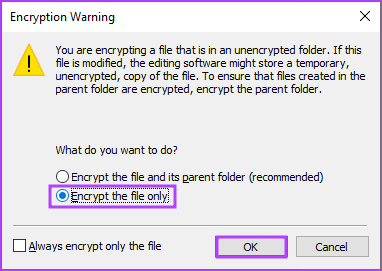
चरण 7: अब, पॉप नोटिफिकेशन से डिक्रिप्शन की को क्लिक करें और सेव करें।
टिप्पणी: यदि यह कुंजी गुम हो जाती है, तो फ़ाइल या फ़ोल्डर को डिक्रिप्ट करने का कोई तरीका नहीं है, और आप फ़ाइल या फ़ोल्डर की सामग्री कभी नहीं देख सकते।
इतना ही। आपने अपनी विंडोज मशीन पर जिप फाइल और फोल्डर को लॉक कर दिया है। ध्यान दें कि जिप फाइल को लॉक करने का यह मुफ्त विंडोज तरीका फाइल भेजने के लिए नहीं बनाया गया है, बल्कि इसे एक ही स्थान पर सुरक्षित रखने के लिए बनाया गया है।
यदि उपरोक्त चरण और डिक्रिप्शन कुंजी को सहेजना बहुत जटिल है या आप Windows होम मशीन जो सक्रिय नहीं है या कुछ उन्नत-स्तर की सुविधाओं की तलाश में है, निम्नलिखित पर जाएं तरीका।
विधि 2: 7-ज़िप का उपयोग करके अपनी ज़िप फ़ाइल में पासवर्ड जोड़ें
7-ज़िप एक व्यापक रूप से उपयोग किया जाने वाला और प्रभावी संग्रह उपकरण बना हुआ है जो असाधारण संपीड़न प्रदान करता है और प्रारूपों की एक विस्तृत श्रृंखला का समर्थन करता है, जबकि सभी पूरी तरह से मुक्त और खुले-स्रोत रहते हैं। नीचे दिए गए निर्देशों का पालन करें।
स्टेप 1: सबसे पहले अपने विंडोज सिस्टम पर 7-ज़िप प्रोग्राम को डाउनलोड और इंस्टॉल करें।
7-ज़िप डाउनलोड करें
एक बार जब आप स्थापित हो जाएं और सभी सेट हो जाएं, तो अगले चरण पर जाएं।

चरण दो: उन फ़ाइलों का चयन करें जिन्हें आप ज़िप संग्रह में जोड़ना चाहते हैं, किसी भी फ़ाइल पर राइट-क्लिक करें और 'अधिक विकल्प दिखाएँ' चुनें।

चरण 3: संदर्भ मेनू से, 7-ज़िप चुनें और 'संग्रह में जोड़ें' चुनें।

चरण 4: 'संग्रह में जोड़ें' विंडो में, वह पासवर्ड टाइप करें जिसे आप एन्क्रिप्शन के तहत उपयोग करना चाहते हैं और पासवर्ड पुनः दर्ज करें।

चरण 5: एन्क्रिप्शन विधि के आगे ड्रॉप-डाउन मेनू खोलें, AES-256 चुनें, और OK क्लिक करें.
बख्शीश: AES-256 एन्क्रिप्शन विधि इतनी सुरक्षित है कि यहां तक कि अमेरिकी सरकार भी वर्गीकृत जानकारी की सुरक्षा के लिए इसका उपयोग करती है।

इसके साथ, 7-ज़िप उसी फ़ोल्डर में एक पासवर्ड-सुरक्षित ज़िप आर्काइव बनाएगा, जहाँ से आपने फ़ाइलों का चयन किया था। इस फ़ाइल को साझा किए जाने पर आपको पासवर्ड दर्ज करने के लिए कहा जाएगा।
उस ने कहा, यदि आप एक बड़ी फ़ाइल को ज़िप कर रहे हैं, तो 7-ज़िप आपके लिए धीमी हो सकती है और कुछ उन्नत सुविधाओं का उपयोग करने पर भी रोक लगा सकती है। ऐसे में अगला तरीका आपकी काफी मदद कर सकता है।
यह भी पढ़ें: विंडोज 11 पर RAR फाइलें निकालने के लिए 5 बेहतरीन टूल
विधि 3: WinRAR का उपयोग करके ज़िप संग्रह को एन्क्रिप्ट करें
WinRAR एक अच्छा यूजर इंटरफेस, बेहतर संपीड़न गति और कुछ उन्नत के साथ एक और लोकप्रिय उपकरण है सुविधाएँ, जैसे स्वयं निकालने वाले संग्रह बनाना और क्षतिग्रस्त अभिलेखागार की मरम्मत करना, जो के लिए सहायक हो सकता है कुछ उपयोगकर्ता।
दूसरी तरफ, WinRAR का एकमात्र दोष यह है कि यह 7-ज़िप की तुलना में केवल सीमित स्वरूपों का समर्थन करता है। इसके साथ ही कहा, नीचे दिए गए चरणों का पालन करें।
स्टेप 1: सबसे पहले, अपने विंडोज मशीन पर WinRAR प्रोग्राम को डाउनलोड और इंस्टॉल करें।
विनरार डाउनलोड करें

एक बार जब आप स्थापित हो जाएं और सभी सेट हो जाएं, तो अगले चरण पर जाएं।
चरण दो: उन फ़ाइलों का चयन करें जिन्हें आप ज़िप संग्रह में जोड़ना चाहते हैं, किसी भी फ़ाइल पर राइट-क्लिक करें, और संदर्भ मेनू से 'संग्रह में जोड़ें' चुनें।

चरण 3: 'संग्रह नाम और पैरामीटर' विंडो में, सेट पासवर्ड पर क्लिक करें।
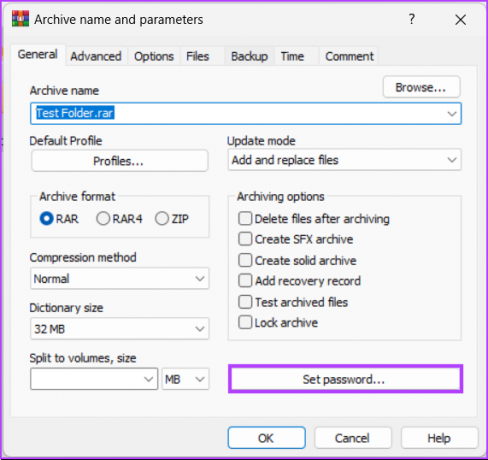
चरण 4: पासवर्ड दर्ज करें क्षेत्र का चयन करें और अपना पासवर्ड टाइप करें। 'सत्यापन के लिए पासवर्ड पुनः दर्ज करें' फ़ील्ड में समान पासवर्ड टाइप करें और ठीक क्लिक करें।
टिप्पणी: इसके अतिरिक्त, आप फ़ाइल नामों को भी एन्क्रिप्ट कर सकते हैं।

चरण 5: 'पासवर्ड के साथ संग्रह' विंडो में, ज़िप के लिए संग्रह प्रारूप का चयन करें और ठीक क्लिक करें।
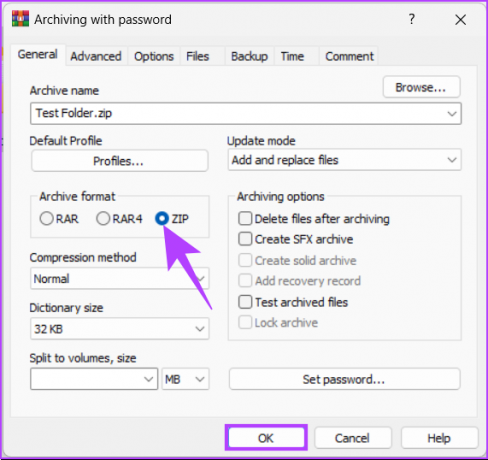
ये लो। WinRAR एक नया ZIP आर्काइव बनाएगा, जो साझा किए जाने पर फ़ाइल निकालने के लिए पासवर्ड मांगेगा।
यदि आपके कोई प्रश्न हैं जिन्हें हम लेख में संबोधित करने से चूक गए हैं, तो नीचे दिए गए अक्सर पूछे जाने वाले प्रश्न अनुभाग देखें।
विंडोज पर जिप फाइल को पासवर्ड प्रोटेक्ट करने के लिए अक्सर पूछे जाने वाले प्रश्न
ZIP फ़ाइलें स्वचालित रूप से एन्क्रिप्ट नहीं की जाती हैं। हालाँकि, आप पासवर्ड का उपयोग करके ZIP फ़ाइल की सामग्री को एन्क्रिप्ट कर सकते हैं। यह संवेदनशील फ़ाइलों या डेटा को सुरक्षित रखने का सही तरीका हो सकता है जिसे आप दूसरों के लिए आसानी से एक्सेस नहीं करना चाहते हैं।
ZIP फाइलें ZipCrypto पासवर्ड एल्गोरिथम का उपयोग करती हैं। हालाँकि, यह ध्यान रखना आवश्यक है कि यह एल्गोरिथम अपेक्षाकृत कमजोर है। इसलिए, हम ज़िप फ़ाइलों को एन्क्रिप्ट करते समय एईएस एन्क्रिप्शन एल्गोरिथम का उपयोग करने की सलाह देते हैं।
ZIP फ़ाइलों में मैलवेयर या वायरस हो सकते हैं जो आपके कंप्यूटर या डिवाइस को संक्रमित कर सकते हैं। साइबर अपराधी फ़िशिंग ईमेल या स्पैम संदेश देने के लिए ZIP फ़ाइलों का भी उपयोग कर सकते हैं। इसके अतिरिक्त, अज्ञात या अविश्वसनीय स्रोतों से जिप फाइलें खोलने से अवांछित सॉफ्टवेयर स्थापित हो सकता है या संवेदनशील जानकारी चोरी हो सकती है।
जिप लॉक योर फाइल्स एंड फोल्डर्स
चाहे सहकर्मियों के साथ महत्वपूर्ण दस्तावेज़ साझा करना हो या अपने कंप्यूटर पर व्यक्तिगत जानकारी संग्रहीत करना हो, अपनी ZIP फ़ाइलों में पासवर्ड जोड़ना सुरक्षा और मन की शांति की एक अतिरिक्त परत प्रदान कर सकता है। अब जब आप जानते हैं कि विंडोज 11 और 10 पर जिप फाइल को पासवर्ड से कैसे सुरक्षित किया जाता है, तो आप अपने संवेदनशील डेटा को ताक-झांक करने वाली आंखों से जल्दी और प्रभावी रूप से सुरक्षित रख सकते हैं।



